Google Now, skvělý hlasový asistent Androidu nemusí být tak přátelský jako Siri nebo Cortana, ale je mnohem funkčnější. Zatímco Chytré karty Google podporují nepřeberné množství hlasových příkazů, chtěli jsme funkci, která by jim umožňovala přidávat vlastní hlasové příkazy. Díky flexibilitě systému Android je přidávání vlastních hlasových příkazů do Chytrých karet Google možné. Existuje několik aplikací třetích stran, které vám to umožňují. Takže bez dalších okolků, Zde můžete přidat vlastní hlasové příkazy do Chytrých karet Google:
Než začnete, budete pro tento proces potřebovat aplikaci Tasker. Tasker je v obchodě Play k dispozici za 2,99 $, ale můžete si stáhnout bezplatnou 7denní zkušební verzi z oficiálních webových stránek Taskeru. Zkušební verze je k dispozici jako soubor APK, takže ji budete muset na svém smartphonu s Androidem načíst.
K získání této funkce můžete také použít aplikaci Commandr nebo AutoVoice. Je však důležité si to uvědomit Commandr je k dispozici zdarma a přináší vlastní sadu předdefinovaných příkazů AutoVoice je placená aplikace (1,34 $) dostupná pro bezplatnou 7denní zkušební verzi také.
Použili jsme aplikaci Commandr, ale můžete si obě aplikace vyzkoušet a podle toho se rozhodnout. Kroky pro přidání vlastních příkazů jsou víceméně stejné v obou aplikacích, takže by to neměl být problém.
Po instalaci Tasker i Commandr do zařízení tedy postupujte takto:
1. Otevřete Tasker a nejprve přejděte do aplikace “Předvolby“A ujistěte se deaktivovat režim pro začátečníky v Karta UI a povolit „Povolit externí přístup“ v Záložka Různé.
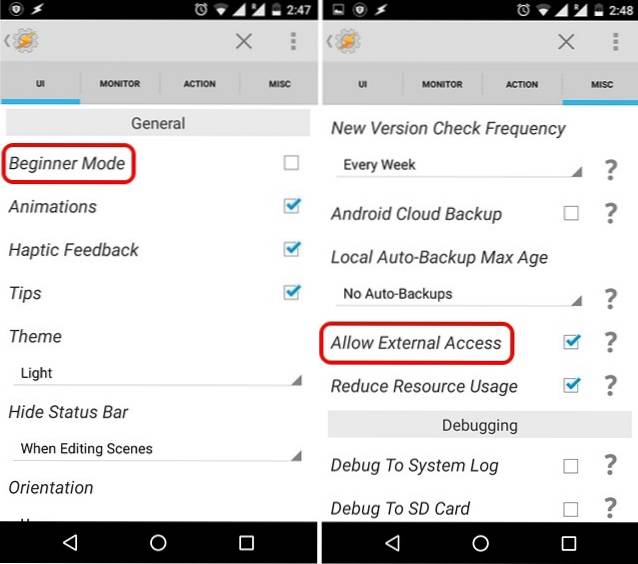
2. Poté přejděte na domovskou stránku Taskera v Karta Profily, uhoď Tlačítko plus ve spodní liště a vyberte „událost".
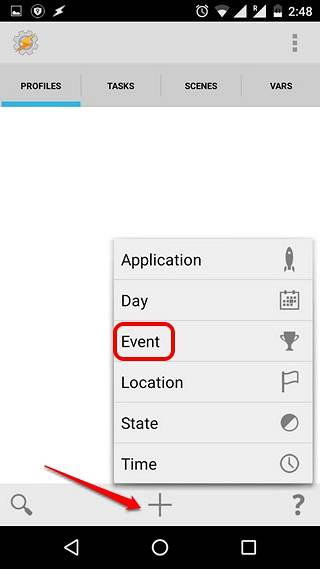
3. Mezi kategoriemi událostí vyberte „Zapojit" a pak, vyberte Commandr nebo AutoVoice, podle toho, který používáte.
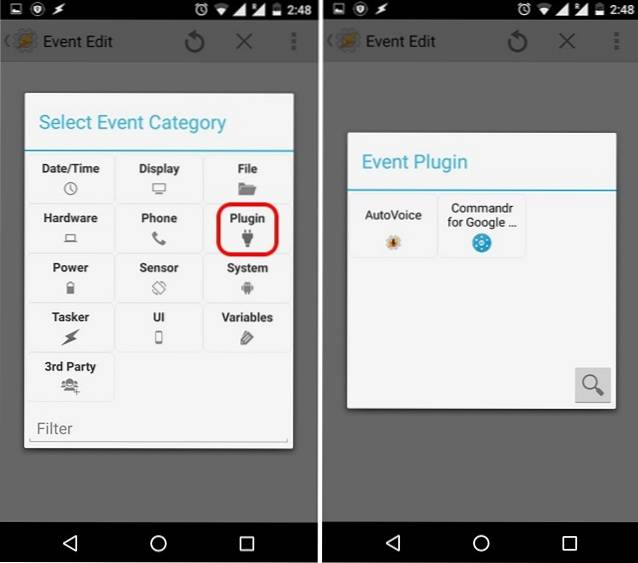
4. Jakmile je událost vytvořena, klepněte na ikonu Tlačítko Upravit vedle záhlaví Konfigurace a zadejte text, který chcete použít pro hlasový příkaz a stiskněte „Hotovo".
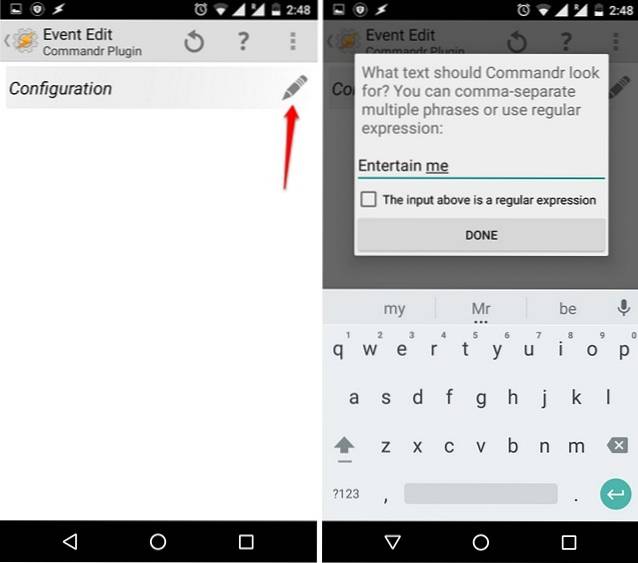
5. Po zadání textu se vraťte zpět a Tasker vás na to automaticky vyzve zadejte nový název úkolu. Použijte libovolný název úkolu, například „Entertain Me Task“ a klepněte na tlačítko zaškrtnutí.
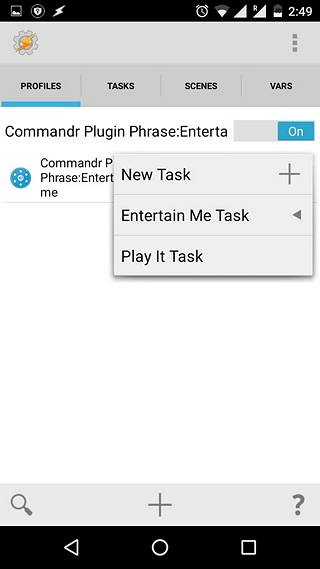
6. Pak, stiskněte tlačítko plus ve spodním panelu přidat akci k úkolu. Poté si můžete vybrat mezi různými akcemi svého hlasového příkazu. Můžete například vybrat možnost „Aplikace“ a poté se můžete rozhodnout spustit aplikaci, zabít aplikaci, zobrazit seznam všech aplikací a další. Vyberte libovolnou akci a další možnosti a stiskněte zpět.
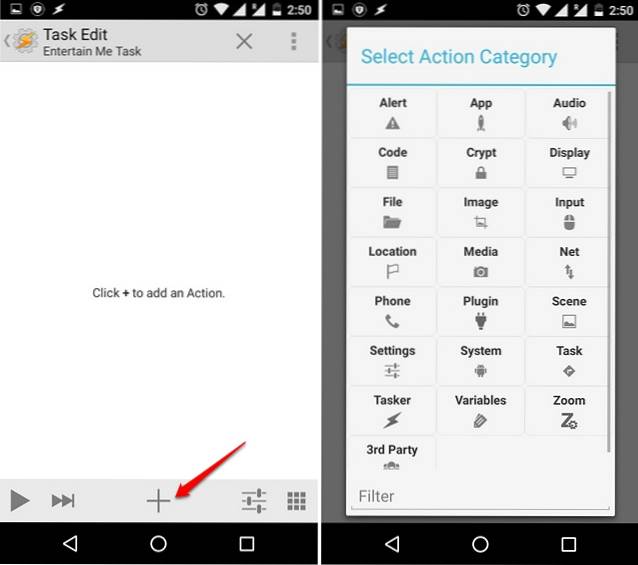
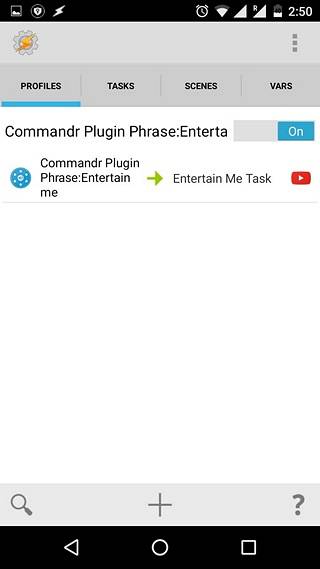
Tím vytvoříte úkol na Taskeru, ale budete muset nakonfigurovat Commandr, než jej budete moci začít používat. Postup nastavení:
1. Když poprvé otevřete Commandr, budete vyzváni k povolte aplikaci v nastavení Přístupnost. Prostě klepněte na „Otevřít nastavení“ nebo jděte na Nastavení-> Přístupnost a povolit Commandr. Nezapomeňte také povolit aplikaci Tasker.
Poznámka: Pokud používáte AutoVoice, budete muset aplikaci povolit také v Přístupnosti. Mějte také na paměti, že povolení těchto aplikací v Přístupnosti jim umožní přístup k vašim informacím o vyhledávání Google. Commandr však říká, že tyto informace nejsou uloženy, ale pokud s nimi nejste v pořádku, můžete použít omezenou verzi. Omezená verze Commandru vyžaduje, abyste před každým příkazem řekli „Note to Self“.
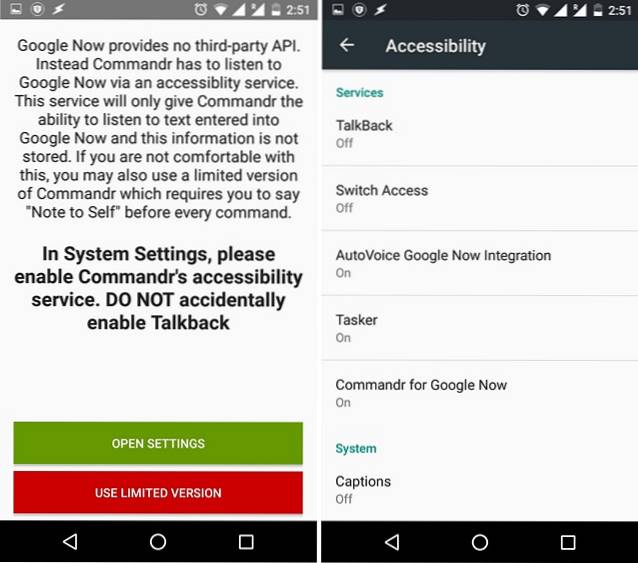
2. Po dokončení se otevře hlavní stránka aplikace. Pak můžete konfigurovat integrované příkazy chcete zapnout nebo vypnout v nabídce „Předdefinované příkazy“. K dispozici je také možnost hlasovat pro příkazy, které chcete zobrazit.
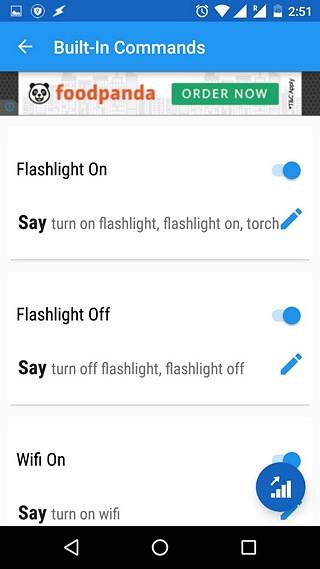
3. Můžete dokonce zapnout / vypnout vlastní příkazy právě jste přidali v Taskeru.
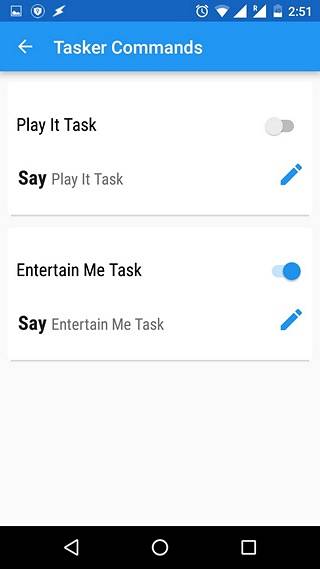
Poznámka: Existují různé příkazy jako Povolit / Zakázat režim v letadle, vymazat oznámení a další, které vyžadují přístup root. Pokud máte přístup root, můžete také povolit aplikaci „Xposed“ používat Commandr, aniž byste před příkazem na Android Wear řekli „poznamenat si“.
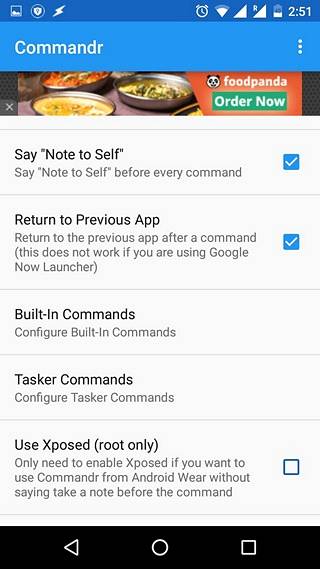
Chcete-li přidat další vlastní hlasové příkazy, můžete výše uvedeným postupem vytvořit úkoly pomocí Commandr nebo AutoVoice v Taskeru. To je vše, co musíte udělat, abyste přidali hlasové příkazy do Chytrých karet Google v systému Android.
VIZ TÉŽ: Jak používat Tasker: The Ultimate Guide
Jaké vlastní hlasové příkazy plánujete přidat do Chytrých karet Google?
Po dokončení procesu můžete začít používat tyto vlastní hlasové příkazy v Chytrých kartách Google a mělo by to fungovat skvěle. Existují však chvíle, kdy některé hlasové příkazy nefungují podle očekávání, takže neočekávejte, že vše bude fungovat bezchybně. Pokud jste však chtěli používat vlastní příkazy Chytrých karet Google, je to jediná možnost pro nekorenovaná zařízení. Takže jděte do toho a vyzkoušejte to a dejte nám vědět své zkušenosti. Nezapomeňte nám také sdělit hlasové příkazy, které jste přidali. Zvuk vypnut v sekci komentářů níže.
 Gadgetshowto
Gadgetshowto



